
La suite Windows est toujours l'une des plus utilisées au monde avec des programmes tels que Microsoft PowerPoint, Microsoft Excel ou les plus courants un, Microsoft Word.
Dans ce dernier cas, il y a parfois des défaillances ou des erreurs inattendues. Cependant, le programme fournit un certain nombre de paramètres qui peuvent être personnalisés afin de minimiser considérablement le problème.
En apportant certaines modifications aux applications Office, les utilisateurs peuvent éviter de perdre à nouveau les documents sur lesquels ils travaillent.
Mesures pour éviter de perdre des informations
Tout d'abord, vous devez exécuter le programme comme d'habitude.
Ensuite, accédez à la page des paramètres dont dispose Office pour personnaliser le comportement de l'éditeur de texte. Pour ce faire, il suffit d'accéder au menu Fichier de l'interface principale de Word et de sélectionner les options de saisie qui seront affichées à l'écran.
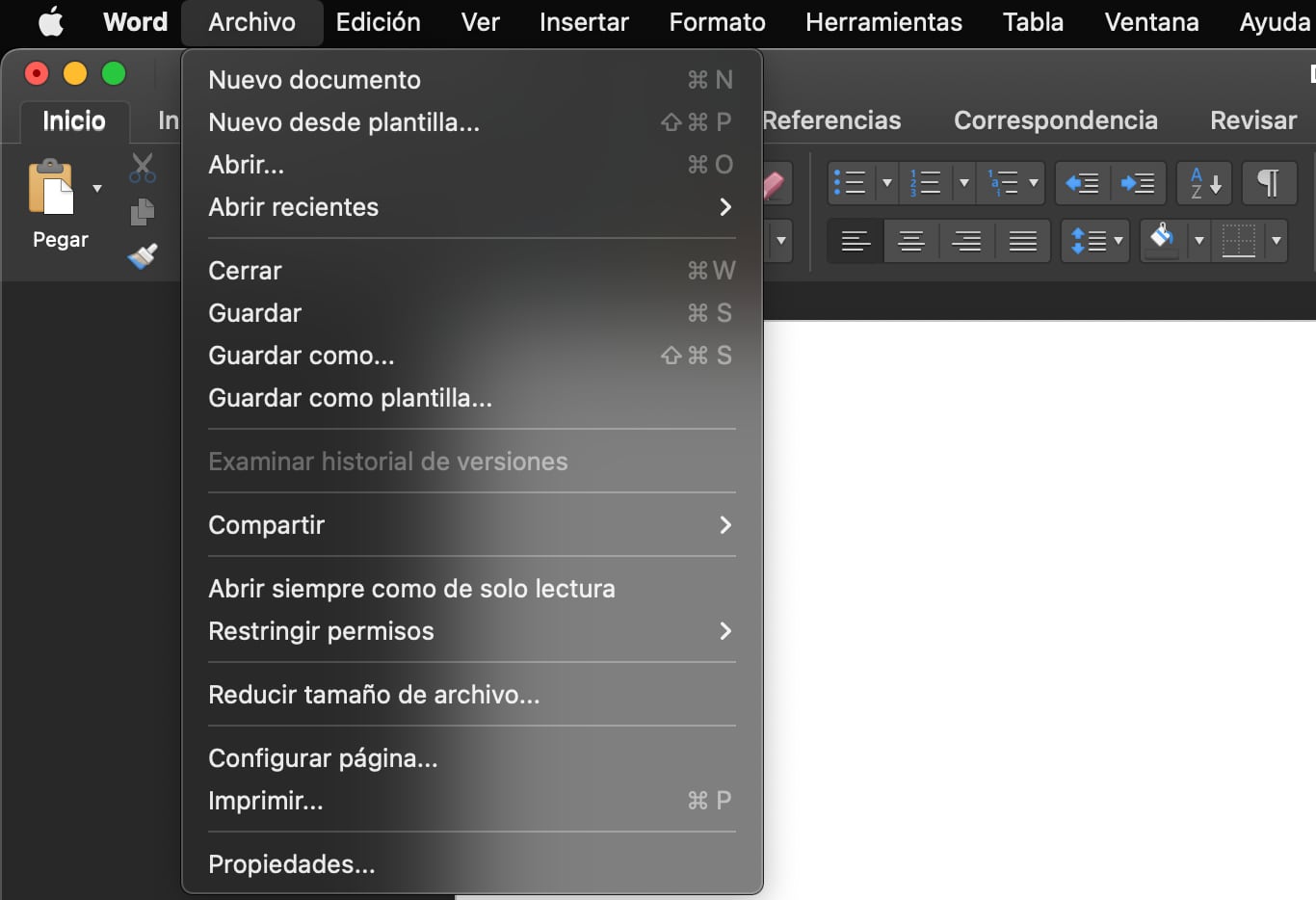
Dans le volet gauche de la fenêtre, saisissez Enregistrer.
La première chose qui sera modifiée est le temps de sauvegarde automatique. De cette façon, en cas d'erreur soudaine avec l'ordinateur ou avec un tel programme, les données ne seront pas perdues car le fichier a été récemment enregistré.
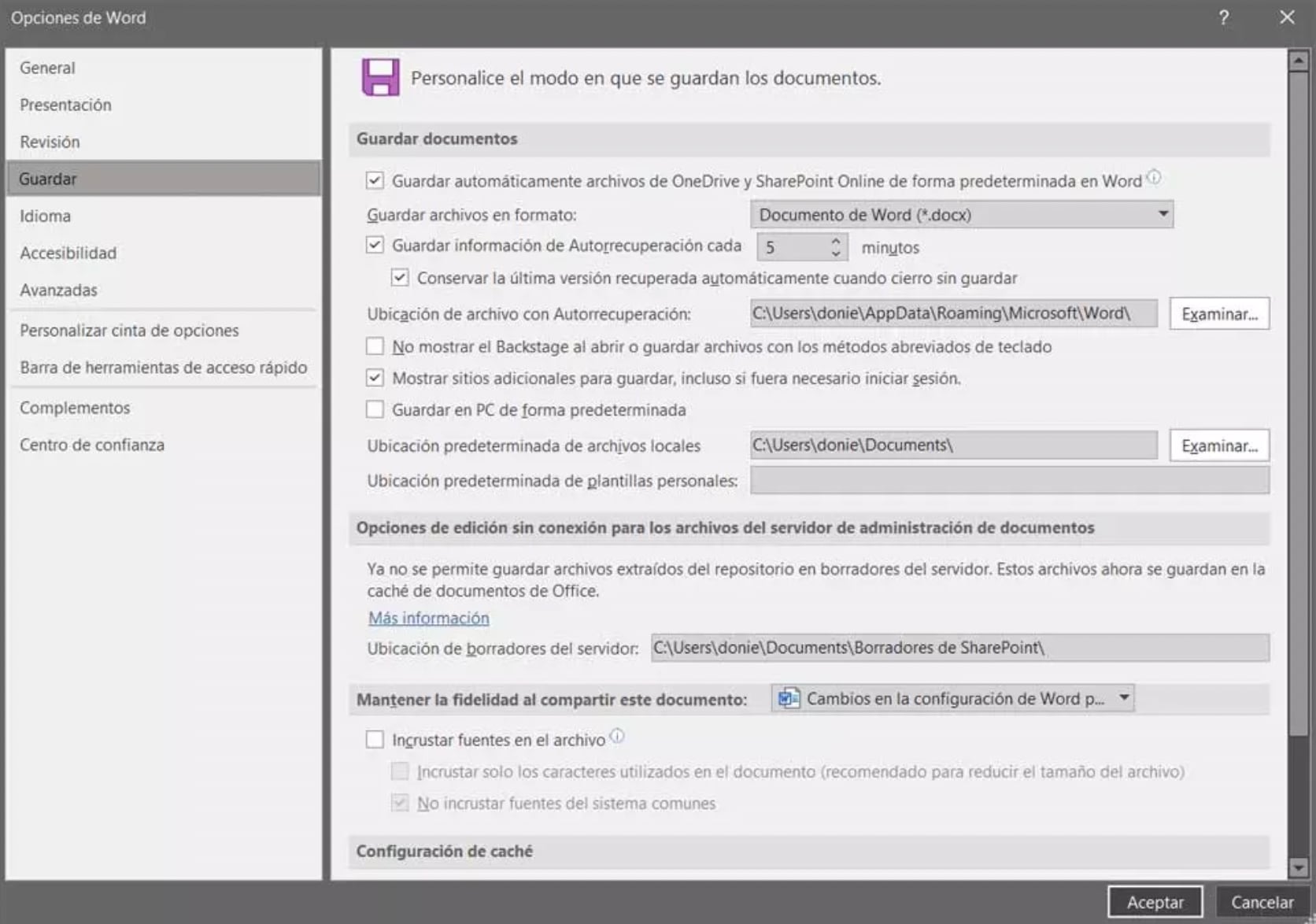
Mais ce n'est pas tout, mais vous pouvez également spécifier un chemin d'accès au disque pour les copies de sauvegarde des fichiers à enregistrer.
Cela vous permettra de localiser immédiatement les fichiers temporaires correspondants en cas de problème sur votre PC ou de fermeture soudaine de Word.
Comment couper et coller plusieurs textes ou images à la fois dans Microsoft Word
Le copier-coller sont deux des options les plus répétitives que les utilisateurs utilisent tous les jours lorsqu'ils utilisent les outils Microsoft. Le Presse-papiers Word fonctionne exactement comme il le fait sous Windows ; chaque fois que vous copiez un élément, il remplace le précédent et vous n'avez que la dernière copie disponible pour le coller.
Mais dans Word, il existe une option qui vous permet de couper plusieurs éléments pour les coller tous en même temps. Cela signifie que vous pouvez couper du texte ou d'autres éléments tels que des images, qui seront tous enregistrés dans une sorte de presse-papiers pour être collés où vous le souhaitez.
Pour stocker et copier, vous devez appuyer sur Ctrl F3, tandis que lorsque vous souhaitez coller tout, il vous suffit d'appuyer sur Ctrl Shift F3. De plus, tout sera collé dans l'ordre exact dans lequel ils sont découpés.
CONTINUEZ À LIRE
Más Noticias
¿Por qué en Perú llamamos ‘marcianos’ a los chupetes de fruta?
Refrescantes, económicos y con una historia curiosa: los ‘marcianos’ son parte de la cultura popular del Perú. Conoce las posibles razones detrás de su nombre y cómo han evolucionado con los años

Estudiantes de Prepa 8 de la UNAM toman las instalaciones para exigir diálogo con autoridades
Las y los estudiantes señalan ciertas problemáticas a la dirección del plantel

Artículo de la PUCP es acusado de plagio: revista científica se retractó de su publicación y autor alega error material
Infobae Perú confirmó que la Pontificia Universidad Católica del Perú inició una investigación del caso a través de su Secretaría Técnica de Procedimientos Disciplinarios

Karina Calmet rompió en llanto al volver a interpretar a Isabella Picasso en Al Fondo Hay Sitio: “Ocho años”
La actriz tuvo que esperar ocho años para volver a interpretar su ocurrente personaje de ‘AFHS’. Por ello, no pudo evitar llorar, recordando las grabaciones que hizo en el pasado

Lima-Chosica: ATU revela qué horarios tendrán los trenes donados a la Municipalidad de Lima por Estados Unidos
El servicio de transporte de pasajeros se hará inicialmente en viajes de solo un sentido. Hasta el momento no se han definido cuántas estaciones tendrán estos trenes

